Samstag, 29.11.2025 (CET) um 12:02 Uhr
News:
Herzlich Willkommen bei Windowspage. Alles rund um Windows.
|
Detailbeschreibung
|
|
Betriebssystem: Windows 7
|
|
Bei der An- und Abmeldung wird der Schaltflächentext sowie die Statustexte z. B. "Willkommen" in weißer Schrift mit einem leichten Textschatten dargestellt. Je nach der Gestaltung des Hintergrundbildes kann dies aber zu einer schlechten Lesbarkeit führen. Aus diesem Grund kann der "Schatteneffekt" entsprechend angepasst. Bei hellen Hintergründen sollte ein stärkerer Textschatten gewählt und bei sehr dunklen Hintergrundbildern auf den Schatten ganz verzichten werden. So geht's:
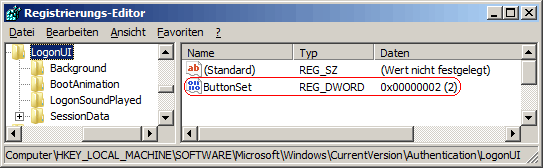 Hinweise:
|
| Tipps für Windows 7 | |
|
|